Objetivos de aprendizaje
Después de completar esta unidad, podrá:
- Usar prácticas recomendadas de exploración visual para validar y comprender los datos.
- Validar datos en distintos niveles de detalle.
- Cambiar la codificación del tipo de marca.
Observe lo siguiente: Conectar su cuenta de Tableau Public
Si todavía no lo ha hecho, o si se ha agotado el tiempo de espera de la sesión del Playground, inicie sesión en su cuenta de Tableau Public en la ventana del Playground que está a la derecha. Si todavía no tiene una cuenta de Tableau Public, regístrese para conseguir una y no olvide activarla antes de empezar esta unidad interactiva. Encontrará instrucciones detalladas en el modelo de datos de Tableau.
Validar los detalles
En The Great British Bake Off, en cada episodio los pasteleros se enfrentan a tres retos: Signature (Elaboración propia), Technical (Reto técnico) y Showstopper (Reto eliminatorio). En el caso del reto técnico, todos los pasteleros hacen lo mismo. Pero en el caso de los retos de elaboracion propia y eliminatorio, reciben indicaciones de lo que deben preparar y tienen que pensar cómo harán su pastel.
Delimitar la visualización para encontrar los datos que necesita
Vamos a explorar estos datos y asegurarnos de que todos los campos de la fuente de datos tengan un nombre que refleje bien su contenido. Recuerde que puede usar marcas de inserción junto a los nombres de las tablas para expandirlas o contraerlas, así como ajustar la anchura del panel Data (Datos) para navegar por los campos con más facilidad.
En la tabla ChallengeBakes, el campo Season Episode (Episodio de temporada) es un campo individual que permite etiquetar las temporadas y los episodios, por ejemplo, s3e10 (t3e10) para el episodio 10 de la temporada 3.
- Desde la tabla ChallengeBakes, arrastre Season Episode (Episodio de temporada) hasta el estante Rows (Filas).
- Desde la tabla Episodes (Episodios), arrastre Showstopper hasta el estante Rows (Filas) a la derecha de Season Episode (Episodio de temporada). El campo Showstopper (Reto eliminatorio) contiene una descripción de lo que tienen que preparar los pasteleros.
¿Siente curiosidad por esos símbolos Abc? Son marcadores de posición para las marcas. Por ahora, solo estamos explorando la estructura de los datos y creando encabezados. Ignore los símbolos Abc, ya volveremos a ellos.
- Ahora, esta visualización tiene una fila por cada par de temporada y episodio. Desplácese hacia abajo hasta el episodio 10 de la temporada 3 (s3e10). El valor del campo Showstopper (Reto eliminatorio) es Chiffon Cake (Chifón). Eso es lo que tienen que hacer los pasteleros para el reto eliminatorio del episodio 10 de la temporada 3. Vamos a delimitar la visualización a ese valor.
- Haga clic con el botón derecho en las palabras Chiffon Cake (Chifón) y seleccione Keep Only (Conservar solo este valor). Con esta opción se añadirá un filtro para el campo Showstopper (Reto eliminatorio) a fin de que solo se incluya de forma automática el valor Chiffon Cake (Chifón).
- Ahora vamos a ver el otro campo Showstopper (Reto eliminatorio). En la barra de búsqueda, en la parte superior del panel Data (Datos), escriba
show. Se filtrará el panel Data (Datos). En la tabla ChallengeBakes se debería ver Showstopper (ChallengeBakes.csv).
- Arrastre Showstopper (ChallengeBakes.csv) al estante Rows (Filas) a la derecha de Showstopper (Reto eliminatorio). El campo Showstopper (ChallengeBakes.csv) contiene una descripción de lo que hizo cada pastelero para el reto eliminatorio de chifón.
- Coloque el cursor en el campo Search (Buscar) y haga clic en la x que aparece para borrar la barra de búsqueda. Borrar las búsquedas una vez que termina es una práctica recomendada que le permite mantener un espacio de trabajo ordenado.
Actualizar las marcas
Durante el episodio 10, tuvo lugar la final, así que solo quedaban tres pasteleros, por lo que la visualización tiene ahora tres filas. Esos pasteleros prepararon tres tipos de chifón: Family Reunion Chiffon Cake, Heaven and Hell Chiffon Cake y United Chiffon Cakes.
¿Pero quién cocinó cada pastel?
- Busque
Baker(Pastelero) en la barra de búsqueda (o abra la tabla Bakers.csv).
- En la tabla Bakers.csv, suelte Baker (Pastelero) en el estante Text (Texto) en Marks (Marcas) (junto a Color [Color] y Size [Tamaño]).
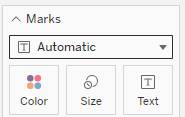
- Borre la búsqueda.
Con esa acción, los símbolos Abc deberían haberse sustituido por los nombres de los pasteleros. Esos nombres son marcas de texto. Las marcas también pueden ser puntos, barras, líneas y otros elementos visuales que puede que esté más acostumbrado a ver en un gráfico o una gráfica.
- En la tarjeta Marks (Marcas), haga clic en el icono de T delante de la cápsula Baker (Pastelero).
- Cambie el valor a Color (Color). Ahora tiene una marca cuadrada de color para cada pastelero y una leyenda de colores con sus nombres.
Con esta visualización, ha comprobado que los dos campos Showstopper (Reto eliminatorio) contienen información distinta con niveles distintos de detalle.
- El campo Showstopper (Reto eliminatorio) de la tabla Episodes (Episodios) se corresponde con la descripción de la prueba, y hay uno por episodio.
- El campo Showstopper (Reto eliminatorio) de la tabla ChallengeBakes se corresponde con la descripción de la receta de un pastelero, y hay uno por pastelero y episodio.
Es recomendable cambiar el nombre de los campos de la tabla ChallengeBakes para que quede claro que hacen referencia a las preparaciones de cada pastelero en cada reto, y que no son descripciones de cada reto en cada episodio.
Actualizar campos
Le recomendamos cambiar el nombre a los campos para que los datos sean más claros.
- En el panel Data (Datos), haga clic con el botón derecho en Showstopper (ChallengeBakes.csv) y cámbiele el nombre a
Individual Showstopper(Reto eliminatorio individual).
- Repita el proceso y cambie el nombre del campo Signature Bake (Elaboración propia) a
Individual Signature(Elaboración individual).
Cambiar el nombre a la hoja para aportar claridad
Por último, cambie el nombre de la hoja para garantizar que tanto usted como el resto de partes interesadas saben de qué visualización se trata.
- Haga doble clic en las palabras Sheet 1 (Hoja 1) al final de la pantalla.
- Cambie el nombre de la hoja
Validation(Validación).
- Haga clic en cualquier sitio fuera de la ficha de la hoja.
¡Excelente trabajo! Ha limpiado bien los datos y ahora es más fácil trabajar con ellos. Durante el proceso, se ha familiarizado con cómo funciona la gestión de metadatos en Tableau.

